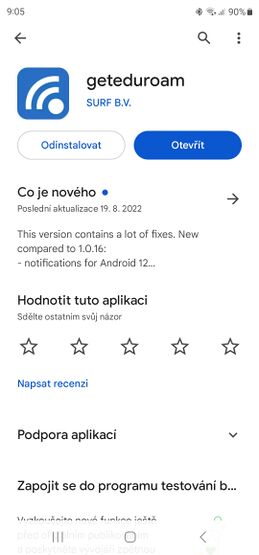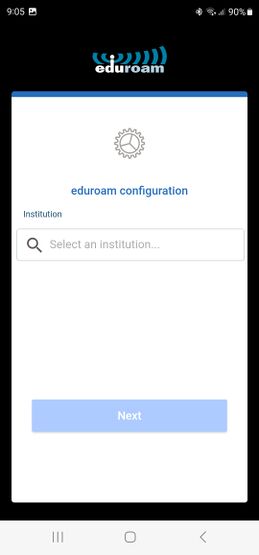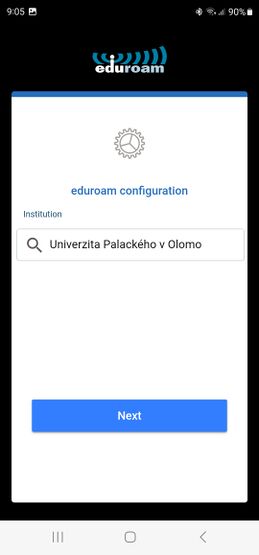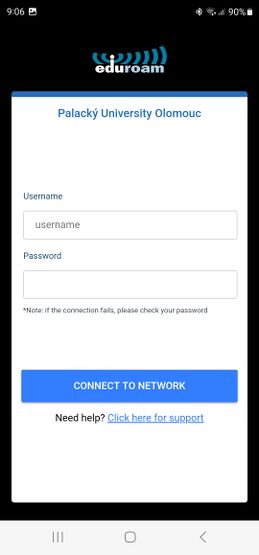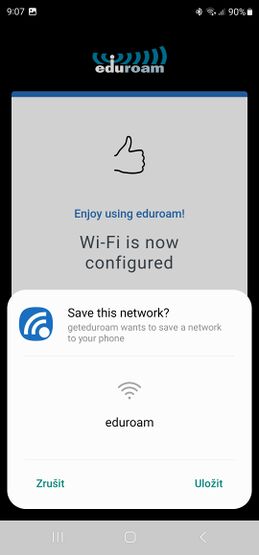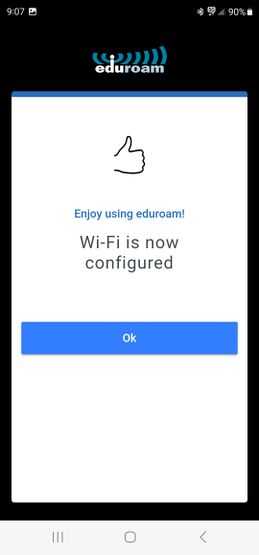You can find all the basic and necessary steps, which must be done before you connect to eduroam WiFi at page with all the basic information regarding UP network. You should continue reading this manual only after you finish all the necessary steps.
Download the app for Android devices here ttps://play.google.com/store/apps/details?id=app.eduroam.geteduroam&pli=1
Krok 2 - výběr instituce
Zadejte do pole Univerzita Palackého v Olomouci.
Upozornění: Předchozí zobrazovaný název „Geteduroam“ je nahrazen zobrazovaným názvem „WiFi Eduroam prostřednictvím aplikace geteduroam“.
Poté klikněte na tlačítko
Next.
Krok 3 - zadání jména a hesla
Zadejte váš
Portal ID ve formátu
PortalID@upol.cz do pole
Username a heslo, které jste si nastavili na Portálu do pole
Password. Pro
studenty UP bude uživatelské přihlášení vypadat např. takto:
20021111@upol.cz,
dvorak04@upol.cz. Studenti, kteří nastoupili v akademickém roce 2018/2019 si své Portal ID naleznou ve své
e-přihlášce. Po přihlášení do Portálu jej také vidí ve svém uživatelském profilu. V případě, že jste své Portal ID zapomněli, prosím, kontaktujte
Helpdesk - zvolte
Anonymní požadavek - a vyberte kategorii
Zapomenuté přihlašovací údaje. Pro
zaměstnance UP bude uživatelské jméno stejné jako přihlašovací jméno do portálu, např.
kocickov@upol.cz. Zaměstnanci si své přihlašovací jméno zjistí od
správce počítačové sítě. Poté tapněte na možnost
Připojit. Po dokončení tohoto kroku budete úspěšně připojeni k univerzitní síti
eduroam a můžete volně surfovat na moři internetu! (
Klikněte zde pro návod na změnu hesla)
Krok 4 - uložení sítě
Síť si následně uložte do telefonu kliknutím na tlačítko
Uložit.
Poté budete úspěšně připojení k síti eduroam.